Die Umwandlung von PDFs kann nützlich sein, um verschiedene Bedürfnisse des Benutzers zu erfüllen. In vielen Fällen könnten Sie Ihre Inhalte lieber in einem Word- oder Excel-Format statt in einem PDF haben wollen, um sie besser bearbeiten zu können. Genau hier kommt ein effizienter PDF-Konverter für Windows ins Spiel.
Wir werden Ihnen heute demnach fünf Tools vorstellen, die die besten PDF-Konvertierungsfunktionen bieten – einschließlich gescannter und passwortgeschützter PDFs. Lesen Sie sich diesen Leitfaden also sorgfältig durch und erfahren Sie mehr über diese fünf erstaunlichen Tools sowie alles über ihre Vor- und Nachteile, sodass Sie am Ende das beste Programm auswählen können.
Teil 1: Die 5 besten PDF-Konverter für Windows
Der Bedarf an PDF-Umwandlungen kann je nach Art Ihrer Arbeit variieren und beispielsweise in Word, Excel, Bildern oder anderen verwandten Dateiarten unternommen werden. In diesem Abschnitt stellen wir Ihnen die fünf besten PDF-Konverter vor, die Sie kostenlos für Windows 10 herunterladen können.
1. UPDF für Windows
Das produktivste und effizienteste Tool, der UPDF PDF-Konverter für Windows-PCs, ist ein All-in-One PDF-Editor. Dieses Tool bietet die besten Konvertierungsfunktionen, da Benutzer PDFs in neun verschiedene Formate konvertieren können. Zu diesen Formaten gehören MS Office, Bilder, HTML, RTF oder einfacher Text. Wenn Sie ein gescanntes PDF konvertieren möchten, können Sie die Texterkennungsoption aktivieren, um die gescannten Dokumente mit OCR zu erkennen und zu konvertieren.
Außerdem können Sie aus 38 Sprachen wählen, um OCR auf gescannten PDFs durchzuführen. Die Eingabe des benutzerdefinierten Seitenbereichs ist eine weitere großartige Funktion, die dieses Tool von seinen Wettbewerbern abhebt. UPDF liefert hochwertige Ergebnisse und behält das Layout und die Formatierung der Dateien in erstklassiger Qualität bei. Wenn Sie an UPDF interessiert sind, können Sie es gerne ausprobieren, indem Sie auf den unten stehenden Download-Button klicken.
Windows • macOS • iOS • Android 100% sicher

Vorteile
- Unterstützt die Stapelkonvertierung von PDF in andere Formate.
- Organisieren Sie Seiten, indem Sie vor oder nach der Konvertierung Ihrer Dokumente eine Seite auswählen, einfügen oder ersetzen.
- Geben Sie die benutzerdefinierte Größe der zugeschnittenen Seite ein und aktivieren Sie die Option Proportionen einschränken.
- Machen Sie gescannte PDFs mit der OCR-Funktion bearbeitbar, um Text, Bilder oder Links einzufügen.
- Aktivieren Sie das Bleistift-Werkzeug, um Ihre PDFs grob zu bearbeiten oder natürlich zu signieren.
2. Adobe Acrobat
Das am weitesten verbreitete PDF-Programm, Adobe Acrobat, unterstützt ebenfalls die Konvertierung von PDF-Dateien in verschiedene Formate. Es bietet sogar eine OCR-Funktion für gescannte PDFs und unterstützt über 40 Sprachen. Mit diesem PDF-Konverter können Sie Ihre PDFs in Office-Formate, Bilder, PS, TXT, EPS und andere konvertieren. Sie können auch Kommentare einfügen oder ein PDF vor der Konvertierung komprimieren, je nach Bedarf.
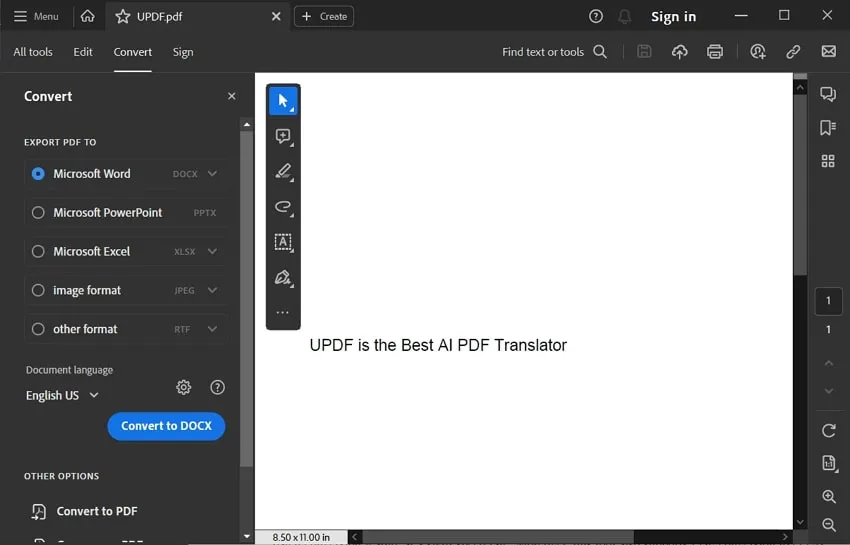
Pros:
- Konvertieren Sie Dateien anderer Formate problemlos in PDF.
- Schwärzen Sie eine PDF-Datei, um sensible Daten dauerhaft zu löschen.
Nachteile
- Die Testversion bietet nur sehr eingeschränkte Funktionen, und OCR ist zu diesem Zeitpunkt in ihr noch nicht verfügbar.
3. PDFelement
PDFelement ist ein sehr schneller und effektiver kostenloser PDF-Konverter für Windows 10. Dieses Tool bietet verschiedene Funktionen für die PDF-Konvertierung und konvertiert PDFs in eine Vielzahl von Formaten. Sie können sogar die Stapelkonvertierungsfunktion mit hoher Geschwindigkeit nutzen. Darüber hinaus unterstützt dieses Tool auch die Konvertierung von PDFs in die Formate ePUB und PDF/A und läuft auf allen wichtigen Betriebssystemen, einschließlich Windows und macOS.
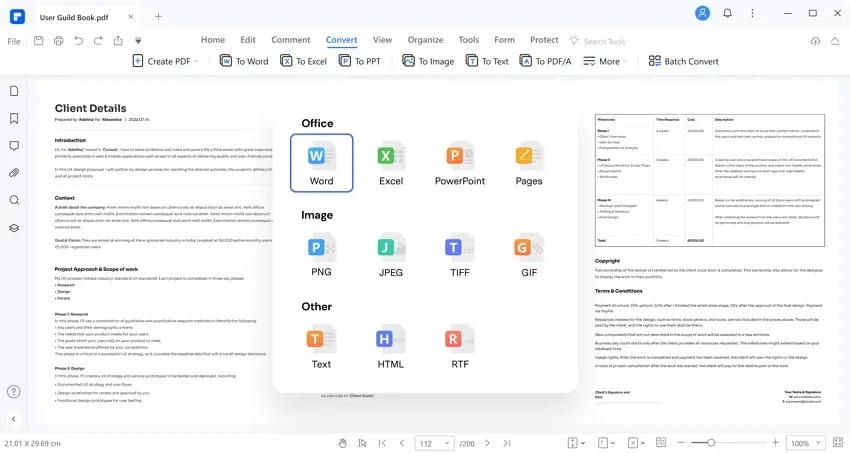
Vorteile
- Lesen Sie die PDF-Datei mit dem integrierten AI-Tool Korrektur.
- Extrahieren Sie die erforderlichen Daten aus PDF und verwenden Sie sie für die gewünschten Zwecke.
Nachteile
- In der kostenlosen Testversion können Sie nur 3 Seiten eines Dokuments konvertieren.
4. Foxit
Das Foxit PDF-Editor-Tool hilft Anwendern, PDF-Dateien sehr schnell in Office-Formate zu konvertieren. Mit der integrierten OCR-Funktion können Sie mit dieser PDF-Konverter-App für den PC die gescannten PDFs zunächst bearbeitbar machen und anschließend die PDFs in eine Vielzahl von Formaten konvertieren. Um Ihre PDFs sicherer zu machen, können Sie die PDFs durch Signieren zensieren und schützen. Alle Ihre Informationen sind während des gesamten Konvertierungsprozesses sicher.
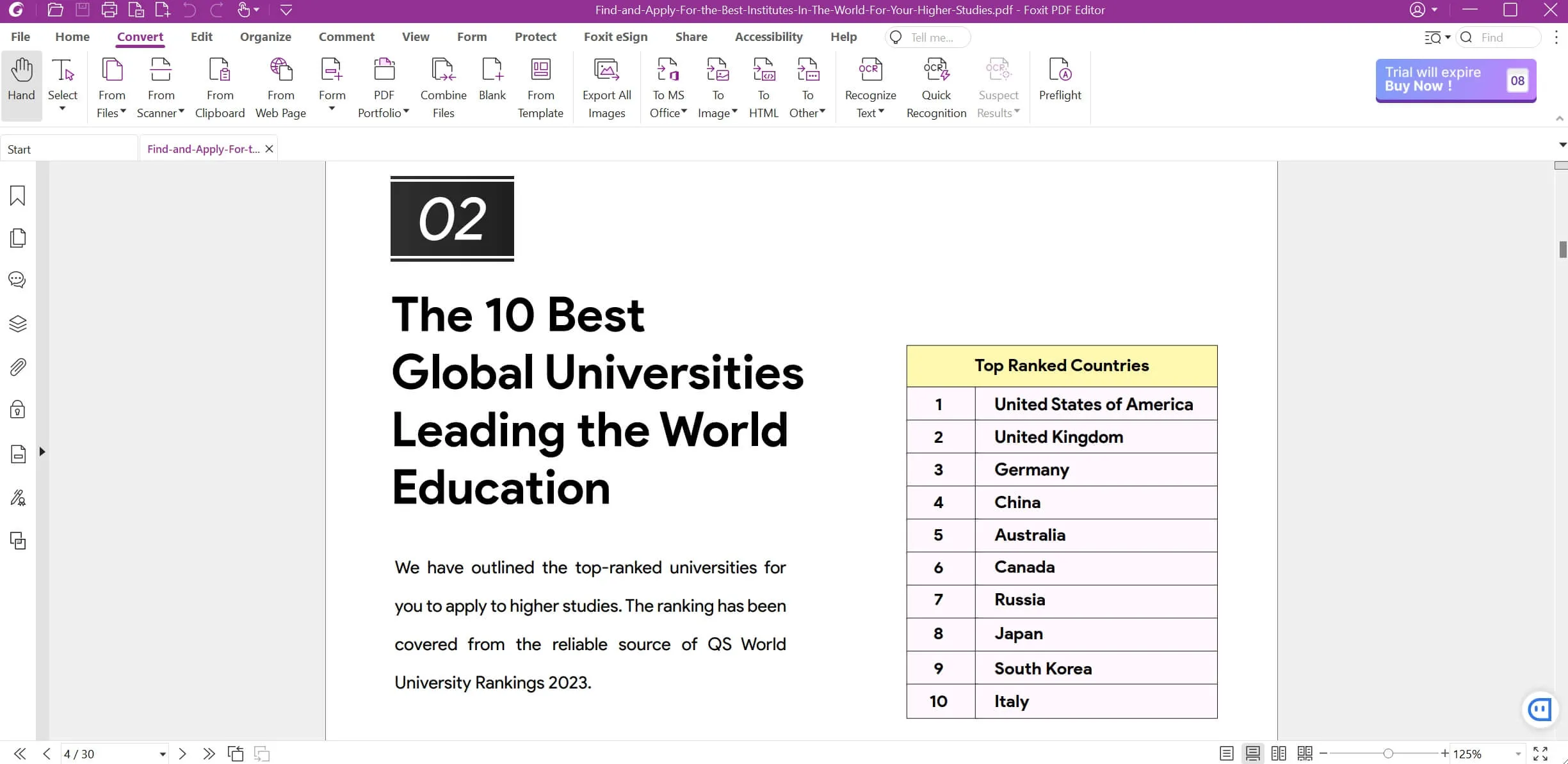
Vorteile
- AI-Assistenten sorgen für bessere und produktivere PDF-Ergebnisse.
- Bearbeiten Sie PDFs, um Schriftgröße, Text und Abstände zu ändern und beliebige Bilder hinzuzufügen.
Nachteile
- Für die Nutzung dieses Tools und seiner AI-Funktionen ist der Erwerb einer Lizenz erforderlich.
5. Nitro
Die PDF-Konvertierungsfunktion, die Nitro für Windows bietet, bewahrt die Qualität und die ursprüngliche Formatierung. Darüber hinaus korrigiert dieses Tool durch einen Automatisierungsprozess die Unstimmigkeiten im PDF-Layout bei der Konvertierung. Sie können sogar mehrere Dateien mit einem einzigen Klick konvertieren und diese PDFs vor der Konvertierung bearbeitbar machen. Außerdem lässt Sie Nitro mit Ihren Teammitgliedern zusammenarbeiten und die Arbeit an PDFs effizienter gestalten.
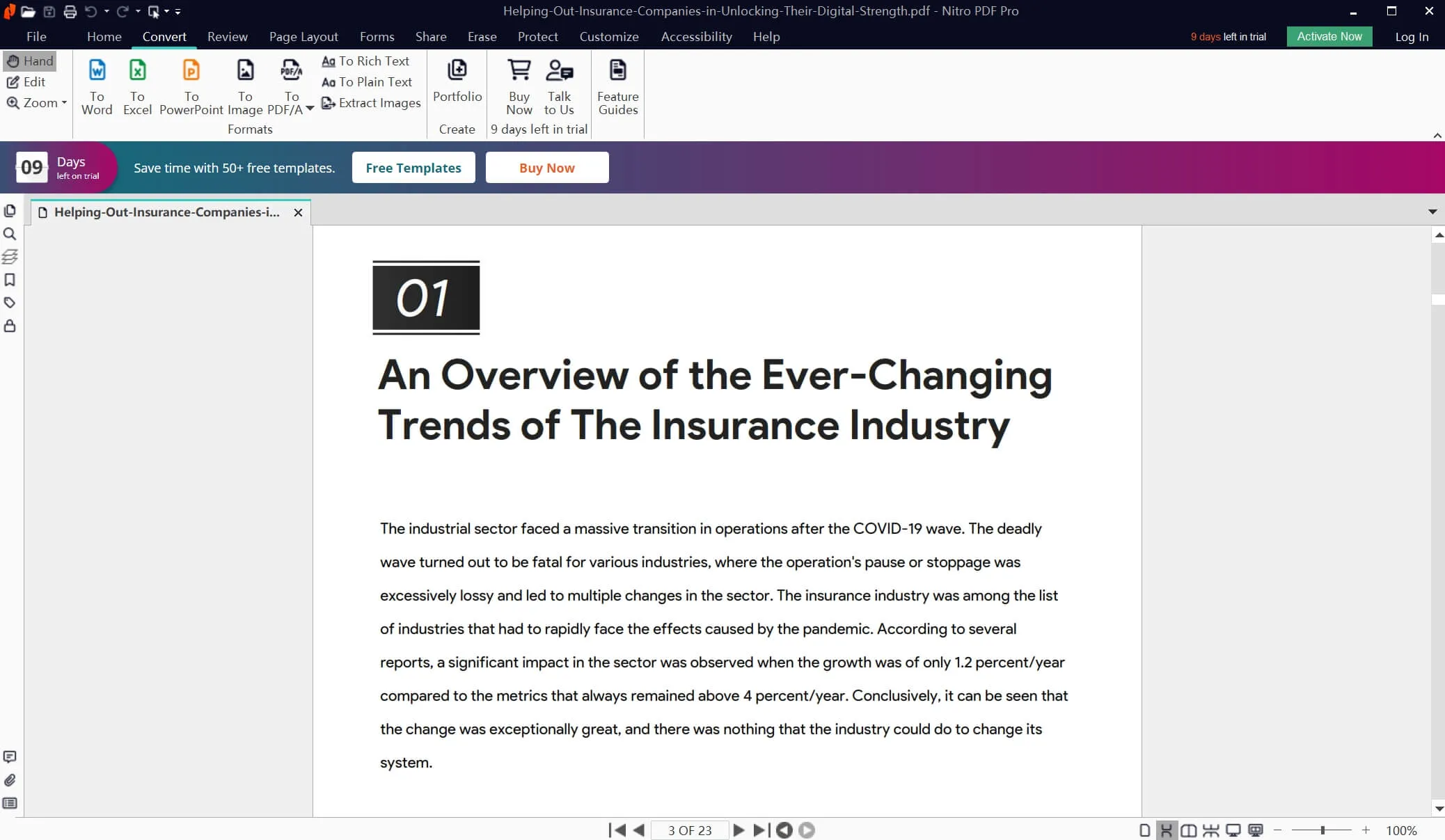
Vorteile
- Führen Sie mehrere PDFs in einer einzigen Datei zusammen und konvertieren Sie sie auf einmal.
- Betten Sie Links in die PDFs ein und fügen Sie Anmerkungen zusammen mit Seitenzahlen hinzu.
Nachteile
- Manchmal können Benutzer keine neuen Felder in die PDFs zum Ausfüllen von Formularen eingeben.
Nach der Beschreibung der fünf oben genannten Tools kristallisiert sich der UPDF PDF Editor als das beste Tool heraus, mit dem Benutzer PDFs in eine Vielzahl von Formaten umwandeln können. Außerdem hat dieses Tool deutlich mehr Vorteile, durch die es sich von den anderen vier Programmen abhebt. Probieren Sie die Konvertierungsfunktion von UPDF noch heute aus, nachdem Sie es auf Ihr System heruntergeladen haben!
Windows • macOS • iOS • Android 100% sicher
Teil 2: Warum brauchen Sie einen PDF-Konverter auf Ihrem PC?
Es kann verschiedene Anlässe geben, bei denen Sie einen PDF-Konverter für Windows verwenden müssen. Der erste und vorteilhafteste Punkt bei der Konvertierung von PDFs ist, dass Sie papierlos arbeiten können. In unserer digitalisierten Welt ist es möglich, PDFs in verschiedene Formate zu konvertieren, um den Papierverbrauch zu minimieren. Da einige PDF-Arten jedoch leider nicht bearbeitbar sind, aber in manchen Fällen dennoch Änderungen an Ihnen gebraucht werden, können diese PDF-Konverter-Tools Abhilfe schaffen.
Darüber hinaus kann das Öffnen von PDFs in einigen veralteten Tools die Bearbeitung einschränken, sodass die Konvertierung in Office-Formate den Benutzern helfen kann, erweiterte Funktionen für die Bearbeitung zu erhalten. Diese Tools ersparen Ihnen aber auch die mühsame Bearbeitung jedes einzelnen PDFs, indem Sie eine Stapelkonvertierung durchführen und alle PDFs auf einmal umwandeln.
Teil 3: Wie können Sie den besten PDF-Konverter für Windows auswählen?
Bei der Auswahl des besten PDF-Konverters für Windows gibt es viele Überlegungen. Zunächst muss das Tool das Layout der PDF-Dateien beibehalten und sollte eine hohe Geschwindigkeit und Leistung aufweisen. Außerdem muss der PDF-Konverter eine Stapelkonvertierung mit einer integrierten OCR-Funktion unterstützen. Die Software sollte außerdem mit den wichtigsten Plattformen und Betriebssystemen kompatibel sein.
Um mehr darüber zu erfahren, sehen wir uns diese Tools in der Vergleichstabelle genauer an. Diese Tabelle enthält die Bewertungen und Funktionen, die jedes Tool bietet:
| Metriken | UPDF | Adobe Acrobat | Foxit PDF | Nitro | PDFelement |
| Unterstützte Systeme | Windows, macOS, iOS, Android | Windows, macOS, Android, iOS | Windows, macOS, iOS, Android | Windows, Mac und iPad/iPhone | Windows, Android, macOS, iOS |
| OCR | |||||
| PDF in CSV umwandeln | |||||
| PDF in BMP umwandeln | |||||
| PDF in GIF umwandeln | |||||
| Benutzerfreundliche Oberfläche | |||||
| Benutzerfreundlichkeit | |||||
| Benutzerdefinierter Seitenbereich | |||||
| Effizienz | Höchste | Medium | Medium | Medium | Medium |
| Geschwindigkeit Leistung | 4.9 | 4.6 | 4.2 | 4.4 | 4.5 |
Wie Sie sehen, weist der UPDF PDF-Editor die höchste Leistungsbewertung und konsistente, hochwertige Ausgabeergebnisse auf, was ihn zum aktuell besten PDF-Konvertierungstool mit geräteübergreifender Kompatibilität und einer benutzerfreundlichen Oberfläche macht. Darüber hinaus bietet dieses Tool eine Reihe weiterer Funktionen, die Sie unbedingt kennenlernen sollten, damit Sie Ihre PDF-Workflows so effizient wie möglich gestalten können. Werfen wir einen Blick auf die Vorteile von UPDF als PDF-Konverter-Tool:
- Erstklassige Qualität bei der Ausgabe im Original-Layout.
- Fassen Sie die Begriffe in der PDF-Datei mit den integrierten AI-Tools zusammen, übersetzen und erklären Sie sie.
- Erstellen und füllen Sie Formulare auf innovative Weise und fügen Sie die Felder vor der Konvertierung ein.
- Zeigen Sie Ihre PDFs zu Präsentationszwecken als Diashow und konvertieren Sie sie auf der Stelle.
- Speichern und laden Sie PDFs in UPDF Cloud hoch, um die Originaldatei zu erhalten.
Mit diesen vielen Vorteilen in einem einzigen PDF-Editor zu haben, werden Sie wohl all Ihre PDF-Bedürfnisse im Nu erfüllen können. Sie müssen sich lediglich die UPDF PDF Converter App für den PC herunterladen und schon kann es losgehen!.
Windows • macOS • iOS • Android 100% sicher
Teil 4: Allgemeine Fragen zu PDF-Konvertern für Windows
1. Gibt es für Windows einen kostenlosen PDF-Konverter?
Ja, Windows verfügt über ein kostenloses PDF-Konvertierungstool, das jedoch weniger effektiv ist als andere spezielle Tools, wie z.B. UPDF. Dieses Tool ist die beste Alternative zu anderen kostenlosen Tools, die die PDF-Qualität bei der Konvertierung beeinträchtigen. Andererseits behält UPDF das Layout und das Originalformat bei.
2. Verfügt Microsoft über einen PDF-Konverter?
Microsoft bietet einen PDF-Konverter an, den Sie jedoch im Microsoft Official Store kaufen müssen. Die Anschaffungskosten sind möglicherweise höher als bei UPDF, und die Bearbeitungs- und Konvertierungsfunktionen sind wahrscheinlich begrenzt.
3. Verfügt Windows 11 über einen PDF-Konverter?
Unter Windows 11 ist Microsoft Edge der Standard-PDF-Editor zum Anzeigen von PDFs, aber er kann sie nicht wie spezielle PDF-Editoren bearbeiten. Zu diesem Zweck müssen Sie den UPDF PDF-Editor herunterladen und von dessen konvertierungsbezogenen Funktionen profitieren.
4. Können Sie PDF ohne Adobe unter Windows konvertieren?
Der UPDF PDF-Editor ist die beste Alternative zu Adobe Acrobat und bietet viel mehr fortgeschrittene Funktionen und eine bessere Benutzeroberfläche. Hier haben Sie eine Kurzanleitung, wie Sie PDFs mit dem UPDF-Tool umwaneln können:
Anweisungen: Importieren Sie die PDF-Datei über die Option „Datei öffnen“ auf der Hauptschnittstelle von UPDF. Nachdem Sie die PDF-Datei für die Konvertierung importiert haben, klicken Sie auf die Schaltfläche „PDF exportieren“ auf der rechten Seite des Programms. Wählen Sie anschließend das gewünschte „Ausgabeformat“ und aktivieren Sie bei Bedarf die Texterkennungsoption. Legen Sie bei Bedarf den „Seitenbereich“ fest und klicken Sie auf die Schaltfläche „Exportieren“, um die konvertierte Datei auf Ihrem System zu speichern.
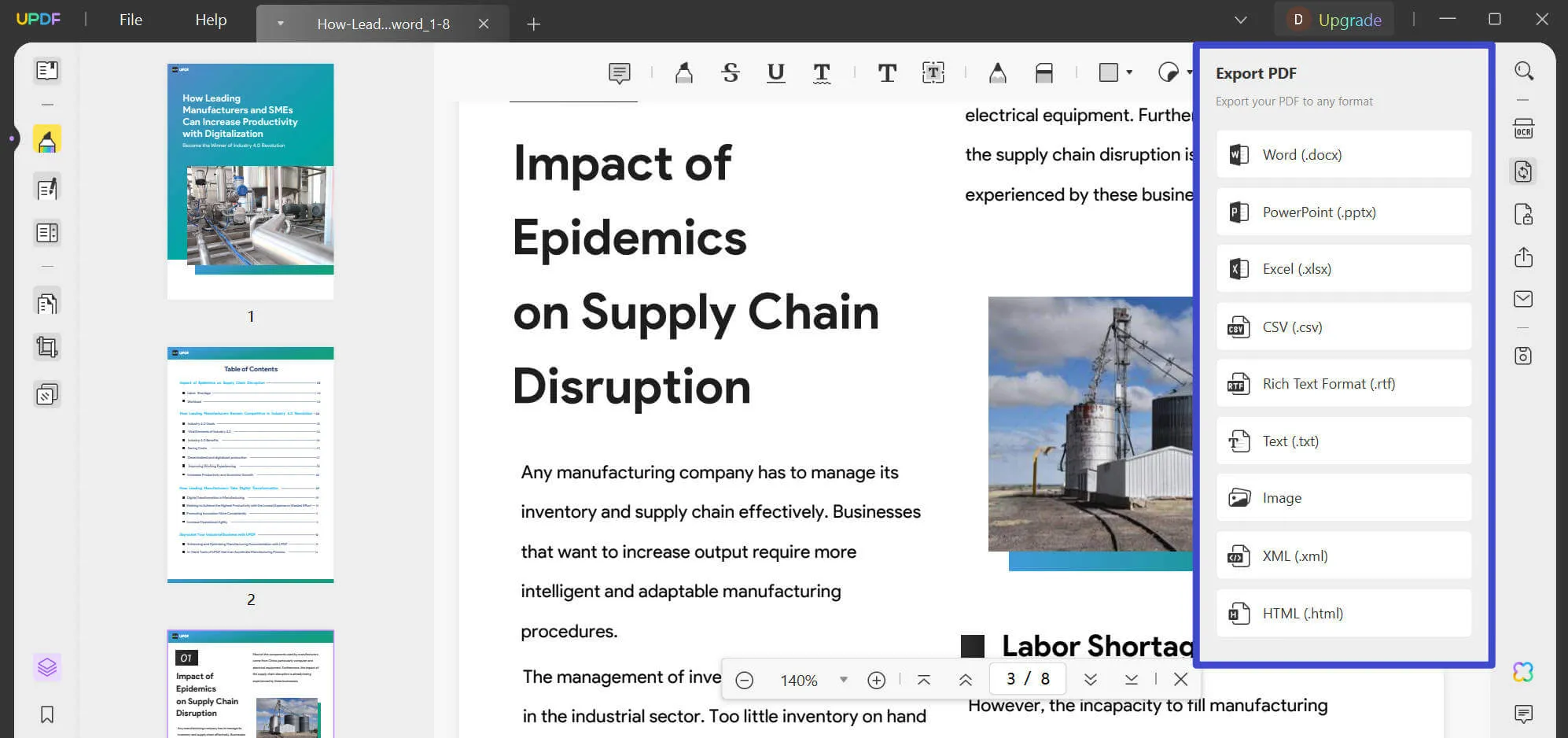
Fazit
Die Konvertierung von PDFs in andere Formate bietet Ihnen mehr Möglichkeiten für verschiedene Anforderungen. Wenn Sie beispielsweise Ihre PDFs im Doc- oder Excel-Format benötigen, können Sie sie mit den fünf oben erwähnten PDF-Konvertern für Windows konvertieren. Alle diese Tools eignen sich hervorragend für die Umwandlung von PDFs, aber das empfehlenswerteste Tool ist immer noch der UPDF PDF Editor.
Dieses Tool verfügt über alle Konvertierungsfunktionen und verschiedene andere integrierte Funktionen, die Sie zu einem unschlagbaren Preis erhalten können. Bei so vielen Funktionen und Vorteilen sollten Sie den UPDF PDF Editor gleich ausprobieren. Die Installation ist ganz simpel – besuchen Sie einfach die offizielle Website oder klicken Sie auf den folgenden Download-Button!
Windows • macOS • iOS • Android 100% sicher
 UPDF
UPDF UPDF für Windows
UPDF für Windows UPDF für Mac
UPDF für Mac UPDF für iPhone/iPad
UPDF für iPhone/iPad UPDF für Android
UPDF für Android AI-Assistent Online
AI-Assistent Online UPDF.AI
UPDF.AI Mit PDF Chatten
Mit PDF Chatten Mit Bilder Chatten
Mit Bilder Chatten AI-Benutzerhandbuch
AI-Benutzerhandbuch AI-Videoanleitung
AI-Videoanleitung AI-FAQs
AI-FAQs UPDF AI
UPDF AI PDF Reader
PDF Reader PDF bearbeiten
PDF bearbeiten PDF umwandeln
PDF umwandeln PDF komprimieren
PDF komprimieren PDF beschriften
PDF beschriften PDF organisieren
PDF organisieren PDF ausfüllen und signieren
PDF ausfüllen und signieren OCR Funktion
OCR Funktion Batch PDF
Batch PDF UPDF iCloud
UPDF iCloud PDF schützen
PDF schützen Tutorials
Tutorials Technische Daten
Technische Daten FAQs
FAQs Kontakt
Kontakt Blog
Blog Neuigkeiten
Neuigkeiten Bewertungen
Bewertungen Bildungsrabatt
Bildungsrabatt Aktualisierung
Aktualisierung Partnerprogramm
Partnerprogramm Reseller-Program
Reseller-Program Vorlagenbibliothek
Vorlagenbibliothek










 Donnie Chavez
Donnie Chavez 



